Мазмұны
Microsoft Excel бағдарламасында бірнеше минут ішінде көптеген тапсырмаларды орындауға болады. Есептерді шешу үшін әртүрлі функцияларды есептеуден немесе пайдаланудан басқа, пайдаланушылар деректерді визуализациялау үшін Excel бағдарламасын пайдалана алады. Деректерді визуализациялауға арналған осындай мүмкіндіктердің бірі Excel бағдарламасындағы баған диаграммасы болып табылады. Деректерді дұрыс енгізуді қамтамасыз ету арқылы мұнда баған диаграммаларының көптеген түрлерін жасауға болады. Бірақ кейде жақсы көрнекілеу үшін баған диаграммасындағы деректер жолағының енін өзгерту қажет. Бұл мақалада мен сізге Excel бағдарламасындағы баған диаграммасының енін қалай өзгерту керектігін көрсетемін.
Тәжірибе жұмыс кітабын жүктеп алыңыз
Excel жұмыс кітабын осы жерден жүктеп алып, өз бетіңізше жаттығуға болады.
Width.xlsx өзгерту
Excel диаграммасындағы баған енін өзгертудің 6 оңай қадамы
Бұл мақалада бес оңай нұсқаны көресіз. Excel бағдарламасында баған диаграммасының енін өзгерту қадамдары. Деректерді кірістіруден бастап баған диаграммасын жасауға дейін деректер жолақтарының енін өзгертуге дейін сіз барлық қадамдарды егжей-тегжейлі көресіз.
1-қадам: Қосымша ақпаратпен деректер жинағын дайындау
Ең алдымен , Маған баған диаграммасын жасауға және одан әрі процедураны көрсетуге көмектесетін деректер жиынын қажет етемін. Ол үшін
- Біріншіден, келесі деректер жинағын алыңыз, онда менде екі жыл ішінде кездейсоқ жалпы дүкеннің сатылымы туралы ақпарат бар.
- Осы деректерді пайдалану арқылы мен жасаймын. баған диаграммасын жасаңыз және оның енін өзгертіңізкелесі қадамдарды орындаңыз.

2-қадам: Диаграммаларды пайдалану тобы
Бұл қадамда алдыңғы қадамдағы деректер жиынын пайдалана отырып, мен жасаймын бағандық диаграмма. Ол үшін таспадағы Кірістіру қойындысының Диаграмма топтарын пайдалануым керек.
- Ең алдымен деректер ауқымын <1 таңдаңыз>C5:E12 .
- Одан кейін таспаның Кірістіру қойындысындағы Диаграммалар тобына өтіңіз.
- Одан кейін, топтан Бағанды кірістіру немесе бағаналы диаграмма пәрменін таңдаңыз.

- Екіншіден, баған мен жолақтың тізімін табасыз. алдыңғы әрекеттен кейінгі диаграммалар.
- Одан кейін 2-D баған белгісінің астында Кластерленген баған таңдаңыз.
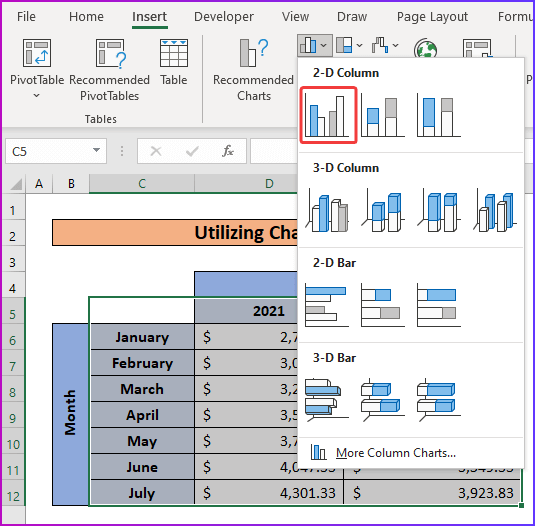
3-қадам: Кластерленген баған диаграммасын жасау
Екінші қадамнан кейін сіз жоғарыдағы деректер жиынынан жасалған жаңадан жасалған кластерленген баған диаграммасын көре аласыз. Диаграмманы жасағаннан кейін мен кейбір өзгертулер енгіземін.
- Біріншіден, алдыңғы қадамдағы Кластерленген баған пәрменін таңдағаннан кейін, келесі суреттегідей баған диаграммасын табасыз. жұмыс парағыңыз.

- Екіншіден, баған диаграммасының тақырыбын Жылына сату етіп орнатыңыз.
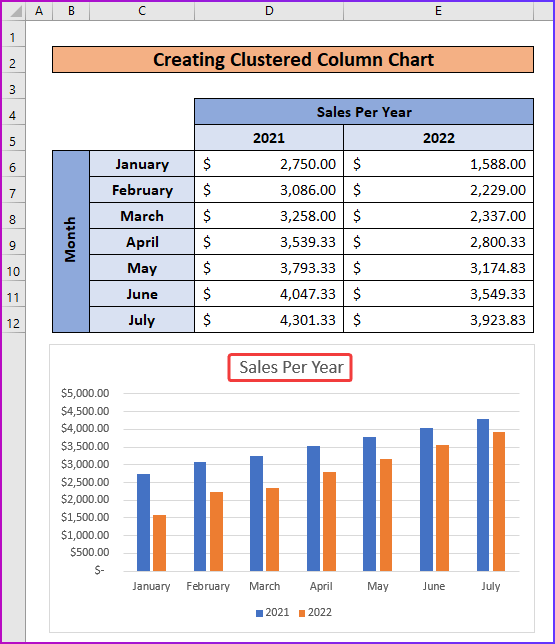
Толығырақ оқу: Excel бағдарламасында 2D кластерленген баған диаграммасын құру жолы
Ұқсас көрсеткіштер
- Excel бағдарламасында жинақталған баған диаграммасын қалай құруға болады (4 қолайлы жол)
- Excel бағдарламасындағы 100% жинақталған баған диаграммасы
- Excel бағдарламасында салыстыру бағанының диаграммасын қалай құруға болады
- Excel бағдарламасында сызықтары бар кластерленген жинақталған баған құрама диаграммасын жасау
- Excel бағдарламасында баған диаграммасын кему реті бойынша сұрыптау жолы
4-қадам: Деректер сериясын пішімдеу пәрменін таңдаңыз
алдыңғы қадамда алдын ала анықталған диаграммадағы деректер жолақтарының енін табасыз. Мен бұл қадамда енді өзгерту процесін көрсетемін.
- Біріншіден, оларды таңдау үшін тінтуірдің көмегімен диаграммадағы деректер жолағының кез келгенін басыңыз.
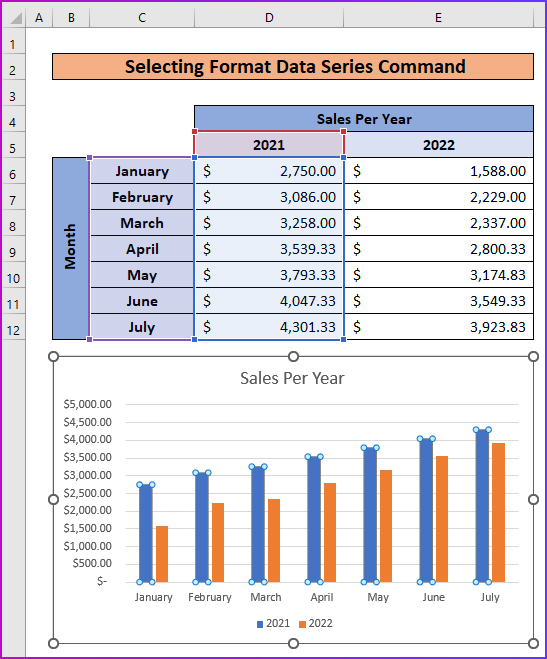
- Екіншіден, жолақтарды таңдағаннан кейін тінтуірдің оң жақ түймешігімен қайтадан басыңыз.
- Содан кейін контекстік мәзірден Деректер сериясын пішімдеу таңдаңыз. .

5-қадам: Деректер жолақтарының саңылау енін өзгерту
Алдыңғы қадамдағы пәрменді таңдағаннан кейін жаңа терезе тақтасын көресіз Excel парағында. Осы терезе тақтасындағы пәрмендерді өзгерту арқылы сіз деректер жолақтарының енін өзгерте аласыз.
- Ең алдымен жұмыс парағында деректер сериясын пішімдеу терезесінің тақтасын келесіден кейін көресіз. алдыңғы қадам.
- Одан кейін Қатар опциялары белгісінің астындағы Аралықтың ені пәрменіне өтіңіз.
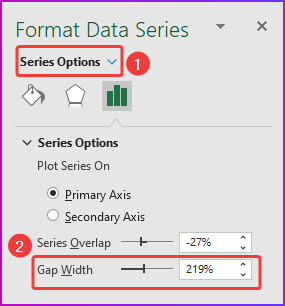
- Екіншіден, жолақтың енін ұлғайту үшін масштабтау жолағын солға сырғытыңыз, осылайша саңылау енін азайтыңыз.
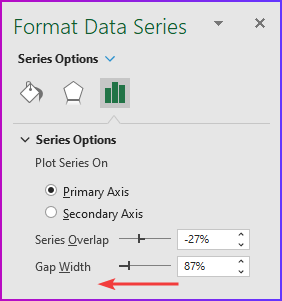
- Сондықтан, жолақтарды жұқа ету үшін масштабтау жолағын келесіге сырғытыңызсолға, осылайша саңылау енін арттырады.

Толығырақ оқу: Excel бағдарламасында кластерленген баған диаграммасының аралығын реттеу (4 оңай жол) )
6-қадам: Баған енін өзгерту
Бұл процедураның соңғы қадамы. Мұнда саңылау енін ұлғайтқаннан немесе азайтқаннан кейін диаграмманың деректер жолақтарымен не болатынын көресіз.
- Біріншіден, келесі сурет деректер жолақтары <ішінде көрсетілген нақты жолақтардан кеңірек екенін көрсетеді. 1>3-қадам .
- Бұл алдыңғы қадамда Аралықтың енін азайтқаннан кейін жолақ ені артады.

- Сол сияқты, Саңылау енін ұлғайтқаннан кейін, келесі суреттегідей баған диаграммаңызда жұқа жолақтарды көресіз.

Толығырақ оқу: Excel бағдарламасында ені айнымалы баған диаграммасын құру жолы
Есте сақтау керек нәрселер
- Диаграмманы жасау кезінде тиісті деректер ауқымын енгізіңіз. Әйтпесе, деректерді визуализациялау мақсаты орындалмайды.
- Аралықтың енін тым көп көбейтпеңіз немесе азайтпаңыз, әйтпесе жолақтар енін өзгерткеннен кейін тыныштандырмайды.
Қорытынды
Осымен мақала аяқталды. Бұл мақала сізге пайдалы деп үміттенемін. Жоғарыдағы сипаттаманы оқығаннан кейін сіз Excel бағдарламасында баған диаграммасының енін өзгерте аласыз. Төмендегі түсініктемелер бөлімінде бізбен қосымша сұрақтар немесе ұсыныстарды бөлісіңіз.
ExcelWIKI команда әрқашан сіздің қалауыңыз туралы алаңдайды. Сондықтан, түсініктеме бергеннен кейін мәселелеріңізді шешу үшін бізге біраз уақыт беріңіз, біз сіздің сұрауларыңызға ең жақсы шешімдермен жауап береміз.

